Jak zmienić podpis e-mail w aplikacji Poczta systemu Windows 11/10?
Aplikacja Poczta(Mail) w systemie Windows(Windows) domyślnie dodaje podpis „ Wysłano z poczty dla systemu Windows(Sent from Mail for Windows) ” do każdej wysyłanej wiadomości e-mail. Jeśli uważasz, że jest to bardzo proste z natury i chciałbyś go zmodyfikować lub zmienić według własnych upodobań, przeczytaj ten post. Pomoże Ci edytować Mail App Signature in Windows 11/10 .
Jak zmienić podpis e-mail(Email Signature) w aplikacji Poczta systemu Windows(Windows Mail)
Edytując ustawienia aplikacji Poczta , możesz zmienić domyślny podpis „ Sent from Mail for Windows 11/10 ” i dodać własny tekst. Oto, jak powinieneś postępować-
- Uruchom aplikację Poczta.
- Wybierz Ustawienia.
- Przewiń w dół do wpisu podpisu.
- Zmień wiersz tekstu, który chcesz zmodyfikować.
- Naciśnij przycisk Zapisz.
- Aby wybrać, kiedy pobrać wiadomość e-mail, wybierz konto.
- W obszarze Zmień(Change mailbox) ustawienia synchronizacji skrzynki pocztowej kliknij Opcje synchronizowania łącza zawartości.
- Skonfiguruj żądane opcje w obszarze Pobierz(Download) nową zawartość i Pobierz(Download) e-mail z menu rozwijanego.
Alternatywnie, jeśli nie chcesz dodawać żadnego podpisu do swoich wiadomości, możesz po prostu wyłączyć opcję Użyj(Use) podpisu e-mail, wybierając konto w ustawieniach Zarządzaj kontami(Manage Accounts) .
Uruchom aplikację Poczta i wybierz ikonę Ustawienia(Settings) w lewym dolnym rogu ekranu aplikacji.
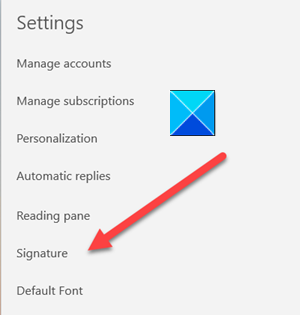
Po otwarciu okna Ustawienia(Settings) przewiń w dół do wpisu Podpis .(Signature )

Następnie w otwartym oknie Podpis e-mail(Email Signature) umieść kursor myszy w pobliżu wiersza Podpis(Signature) .
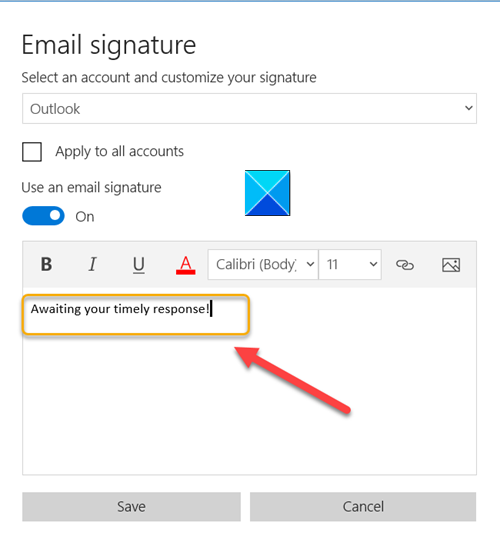
Usuń(Delete) wiersz tekstu, aby dodać własny opis, a po zakończeniu naciśnij przycisk Zapisz(Save ) .
Kiedy pobierać nowe wiadomości e-mail w aplikacji Poczta systemu Windows(Windows Mail)
Podobnie, jeśli chcesz skonfigurować inne opcje, takie jak Kiedy pobierać nową zawartość lub wiadomości e-mail, wybierz swoje konto.
Następnie w oknie Ustawienia konta (Account Settings )kliknij(, ) link Opcje synchronizacji treści(Options for syncing your content) .
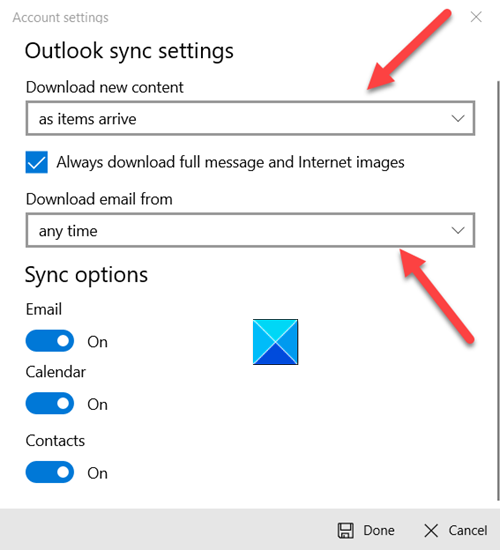
Gdy pojawi się okno ustawień synchronizacji programu Outlook(Outlook sync settings ) , skonfiguruj żądaną opcję w następujących menu rozwijanych.
- Pobierz nową zawartość
- Pobierz e-mail z
To wszystko! Mam nadzieję(Hope) , że te informacje okażą się przydatne.
Related posts
Najlepsze bezpłatne serwery pocztowe dla systemu Windows 11/10
Jak naprawić kod błędu 0x8019019a w aplikacji pocztowej systemu Windows 11/10?
Jak zmienić nazwę wyświetlaną nadawcy w aplikacji Mail w systemie Windows 11/10?
Jak wstawić pole wyboru w aplikacji poczty e-mail i poczty programu Outlook w systemie Windows 11/10?
Jak wydrukować wiadomość e-mail z aplikacji Poczta i programu Outlook w systemie Windows 11/10?
Jak przetestować kamerę internetową w systemie Windows 11/10? Czy to działa?
Jak naprawić problem kolizji podpisów dysku w systemie Windows 11/10?
Jak korzystać z wbudowanych narzędzi Charmap i Eudcedit w systemie Windows 11/10?
Jak odinstalować lub ponownie zainstalować Notatnik w systemie Windows 11/10
Jak tworzyć i dodawać podpis e-mail w programie Outlook
Napraw czarny ekran śmierci w systemie Windows 11/10; Utknął na czarnym ekranie
Jak zarządzać limitem wykorzystania danych w systemie Windows 11/10?
Napraw Crypt32.dll nie znaleziony lub brakujący błąd w systemie Windows 11/10
Ustawienia synchronizacji nie działają lub są wyszarzone w systemie Windows 11/10
Ustaw Notepad ++ jako domyślny edytor dla plików .xml w Windows 11/10
Aplikacja Poczta i Kalendarz zawiesza się, ulega awarii lub nie działa w systemie Windows 11/10
Porady i wskazówki dotyczące przeglądarki Microsoft Edge dla systemu Windows 11/10
Włącz połączenia sieciowe w nowoczesnym trybie gotowości w systemie Windows 11/10
Jak stworzyć wykres radarowy w Windows 11/10?
Jak zmienić domyślną kamerę internetową w komputerze z systemem Windows 11/10?
